如何从 iPad SSH 到 Mac
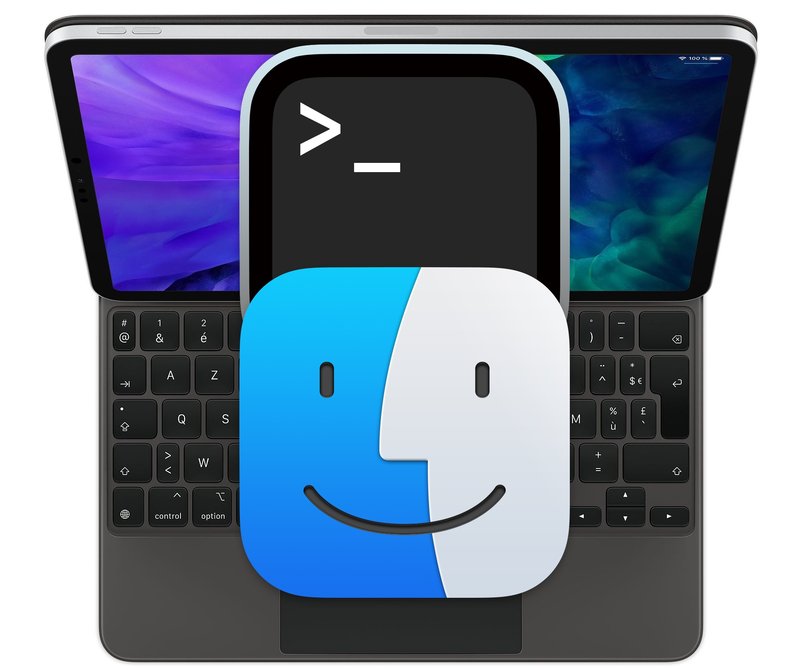
想通过 SSH 从您的 iPad 连接到您的 Mac? SSH 非常容易设置,因此如果您想从 iPad Pro 终端访问 iMac,您将立即开始工作。
您需要确保 Mac 和 iPad 在同一网络上,您必须更改系统设置以在 Mac 上启用 SSH 服务器,然后,您需要下载一个名为 Termius 的第三方应用程序,用作 iPad 的终端应用程序,以便您可以连接到 Mac。这听起来可能很复杂,但实际上并不复杂,您很快就会看到。
如何从 iPad SSH 连接到 Mac
这是一个分为两部分的演练。首先,您将在 Mac 上启用 SSH 服务器,然后您将使用 ssh 客户端应用程序从 iPad 连接到它。
在 Mac 上,启动 SSH 服务器
您可以通过启用名为“远程登录”的功能在 Mac 上启用 SSH 服务器。
转到 Apple 菜单 > 系统偏好设置 > 共享 > 启用“远程登录”,同时选中“允许远程用户访问完整磁盘”复选框
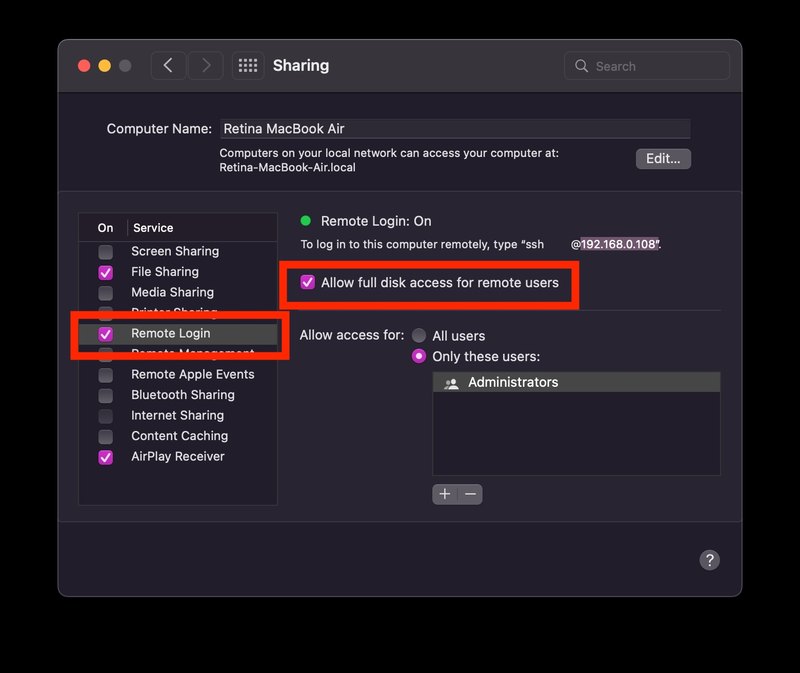
Mac 现在是一个 SSH 服务器,为您提供一个从 iPad 连接到的外壳。
注意远程登录状态下的文本“要远程登录此计算机,请键入“ssh name@192.168.0.108”。”该 IP 地址是您将用于从iPad。
Mac 必须启用“远程登录”以允许用户通过 SSH 进入 MacOS,假设他们有正确的登录名和密码。
您可以在 Mac 上登录您的主用户帐户,或单独的新创建的用户帐户,如果愿意的话。
在 iPad 上,连接到 Mac SSH 服务器
现在您必须在 iPad 上使用 SSH 客户端连接到 Mac 上的 SSH 服务器。一个免费选项是 Termius,它提供了强大的免费 SSH 功能,同时作为付费附加功能提供 SFTP 支持。
在 iPad 上下载 Termius 并打开 iPad 终端应用程序,然后单击 + 加号按钮创建一个新连接为“New Hast”,然后输入您在 Mac 上记录的与该计算机匹配的 IP 地址,例如 192.168.0.108。
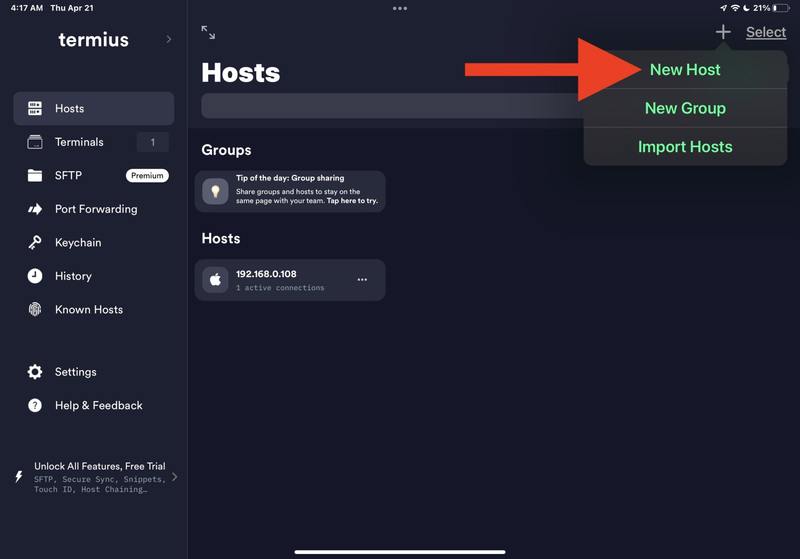
连接并登录,很快您就会打开终端窗口并从您的 iPad 连接到 MacOS SSH 服务器。
下面的屏幕截图来自 iPad 上的 Termius,远程连接到 Mac,运行 htop。
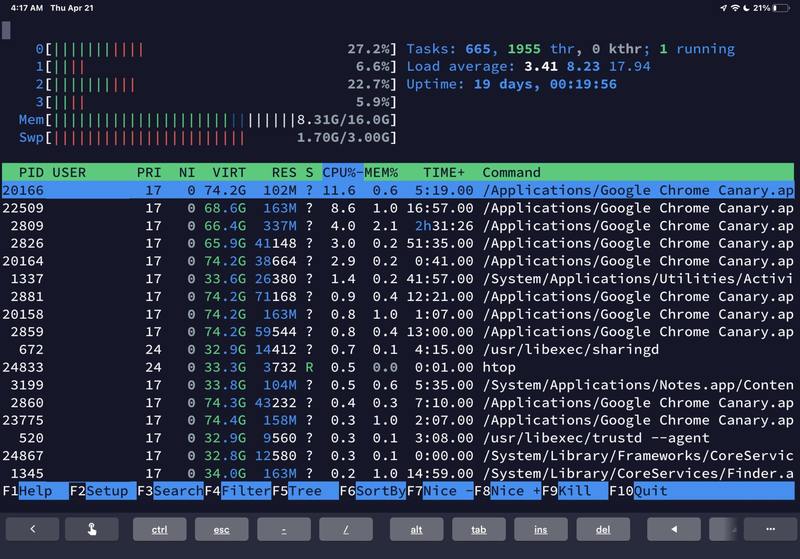
一旦您通过 SSH 连接到 Mac,您就可以使用全部命令行工具,包括Homebrew 中的任何内容。
不幸的是,iPadOS 中没有原生的终端应用程序,因此如果您希望避免使用第三方应用程序,无论如何目前都不是一个选择。或许在未来 iPad 会附带一个专用的终端应用程序,就像任何极客电脑都应该有的那样。尽管有许多其他适用于 iPad 的 SSH 应用程序可用,因此如果 Termius 不能满足您的需求,请查看 App Store,而 Prompt from Panic 是一个出色的付费解决方案。
如果您想从 LAN(局域网)外部连接到 Mac SSH 服务器,您很可能需要在 Mac 和外界之间的任何防火墙上打开一个端口。该过程因路由器、调制解调器或软件而异,因此由您决定。如果您发现自己经常进行远程连接,使用动态 DNS 主机名还可以更轻松地进行连接。
您是否在 Mac 上使用 SSH 服务器并从您的 iPad 或其他设备连接到它?你用这个做什么?您有适合 iPad 的首选终端应用程序吗?在评论区分享你的观点。
